详解win7电脑桌面图标不见了
电脑维修 2023-07-03 06:03www.caominkang.com电脑维修知识
电脑是21世纪不可或缺的工作学习工具,我们想要快速打开一些软件程序时就会通过双击打开。如果没有电脑桌面图标会给我们打来很大的麻烦。接下来,我就给大家介绍一下显示in7电脑桌面图标的方法
in7界面简洁美观,操作简单,功能强大,兼容性强,在使用时也有朋友遇到一些问题,比如打开电脑时发现in7电脑桌面图标不见了。下面,我就教大家如何找回in7电脑桌面图标
in7电脑桌面图标不见了怎么办呢?大家在使用电脑的时候有么有遇到桌面图标不见了的情况呢?其实导致电脑桌面图标不见了的情况有很多,今天,我就将对应的解决方法分享给你们
今天像往常一样打开电脑,却出现了神奇的一幕,in7系统桌面的图标全部不翼而飞了,很多朋友百思不得其解。如果不是病毒原因,我们可以使用下面的方法让in7显示电脑桌面图标
in7电脑桌面图标不见了
情景一桌面图标全部消失,任务栏还在
1、右击桌面空白处,将鼠标放置查看处

桌面图标不见了电脑图解1
2、点击显示桌面图标即可
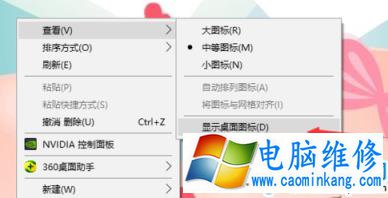
桌面图标不见了电脑图解2
情景二in7系统图标消失
1、右击桌面空白处,选择个性化

桌面图标不见了电脑图解3
2、点击左上方的更改桌面图标
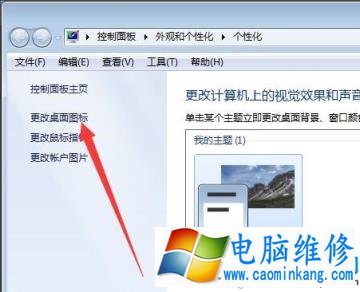
in7显示电脑桌面图标电脑图解4
3、这时候就勾选自己需要的桌面图标啦
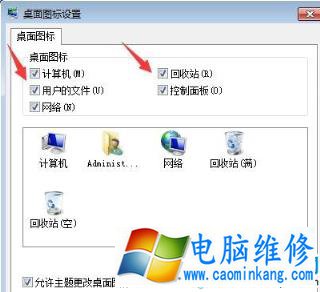
桌面图标不见了电脑图解5
情景三桌面图标、任务栏全不见
1、按下Ctrl+Alt+Del快捷键,选择任务管理器进入

桌面图标不见了电脑图解6
2、点击任务管理器左上角的文件,选择新建任务
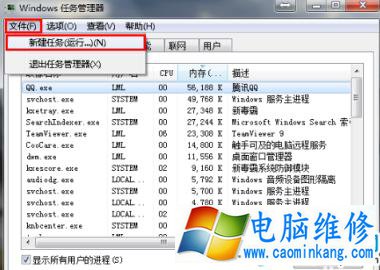
电脑电脑图解7
3、在打开的窗口中输入“explorer.exe”,点击确定即可
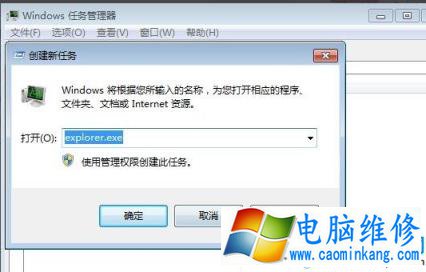
in7显示电脑桌面图标电脑图解8
上一篇:练习win7电脑系统修复工具
下一篇:小U讲解华硕笔记本电脑win7系统
笔记本电脑维修
- 苹果电脑快捷键 苹果电脑快捷键大全表格
- 联想电脑维修 联想电脑维修地点
- 附近笔记本电脑维修 附近修笔记本电脑的地方
- 电脑硬件检测软件 电脑硬件检测软件通城网盘
- 电脑ip地址怎么看 清华同方电脑ip地址怎么看
- 电脑密码 电脑密码怎么去除掉
- 电脑没有声音 电脑没有声音是什么原因
- 电脑亮度怎么调 台式电脑亮度怎么调
- 电脑开机黑屏 电脑开机黑屏恢复按4个键
- 电脑ip地址 电脑ip地址冲突怎么解决
- 电脑无法开机 电脑无法开机一直黑屏
- 电脑维修免费上门附近
- 电脑黑屏怎么办 电脑黑屏怎么办主机还是亮的
- 360电脑管家 360电脑管家和腾讯电脑管家哪个更好
- 手机控制电脑 手机控制电脑的远程软件
- 电脑设置自动关机
